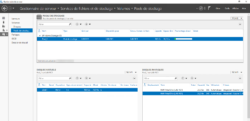Installation de starwind
Sur le premier serveur StarWind, lancer l’exécutable téléchargé.

Accepter le contrat de licence 1 et cliquer sur Next 2.
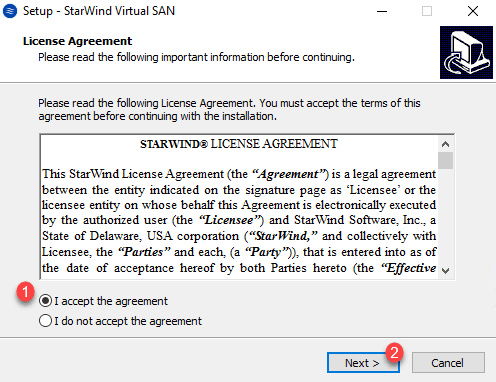
Passer le message d’information en cliquant sur Next 1.
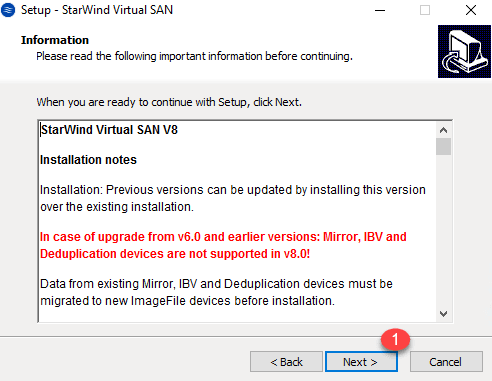
Si nécessaire modifier le chemin d’installation sinon cliquer sur Next 1.
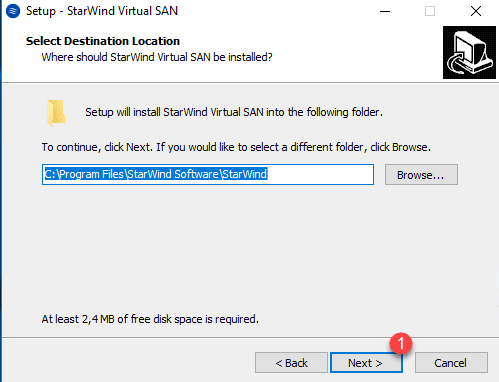
Type d’installation sélectionner Full 1 et cliquer sur Next 2.
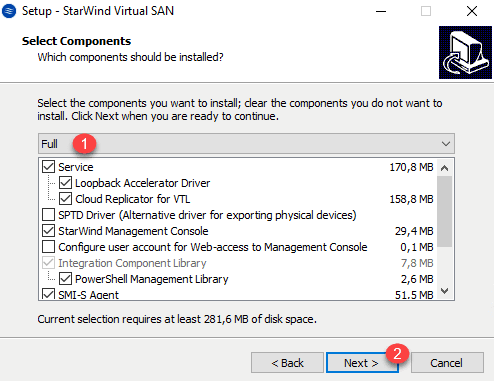
Cliquer sur Next 1 pour les deux fenêtres suivante.
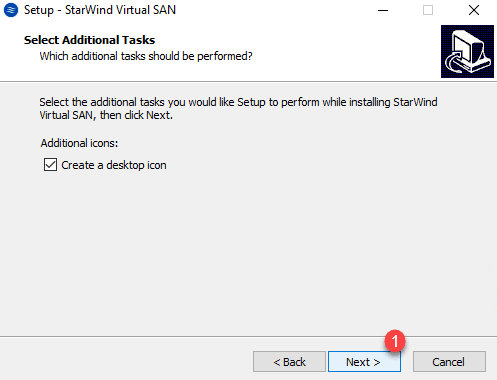
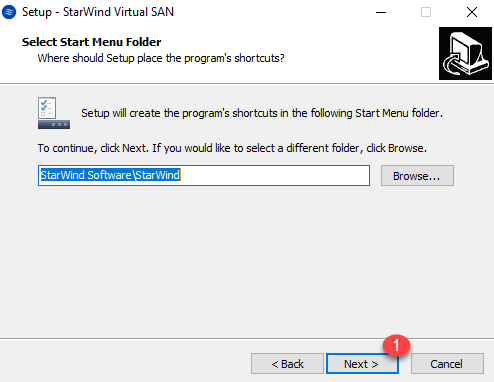
License Key, sélectionner l’option Thank, I do have a key already 1 et cliquer sur Next 2.
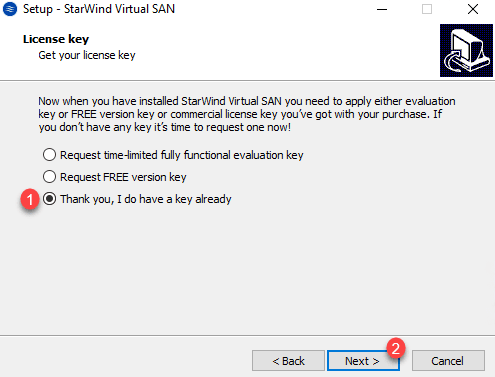
Choisir le fichier de licence télécharger en même temps que le logiciel 1 et cliquer sur Next 2.
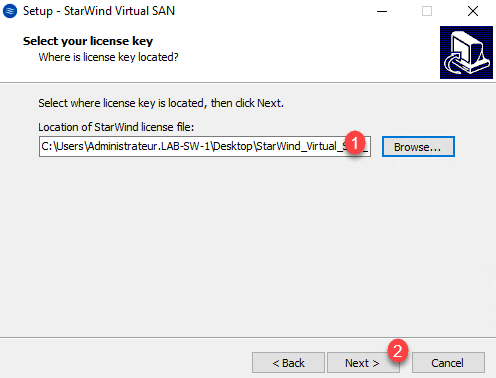
Un résume de la license s’affiche, confirmer en cliquant sur Next 1.
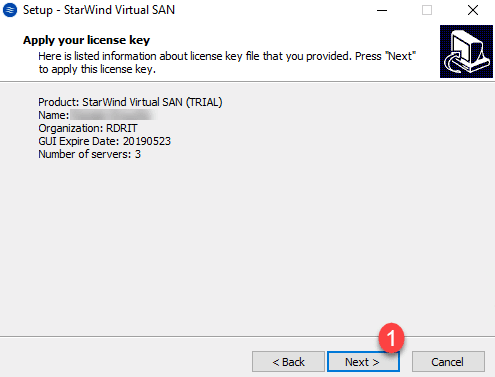
Le résumé des options d’installation s’affiche, cliquer sur Install 1.
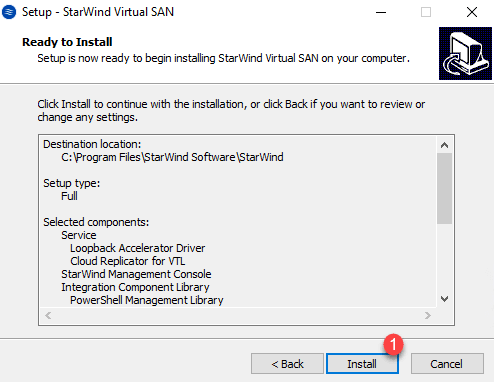
Confirmer le démarrage des services iSCSI en cliquant sur OK 1.
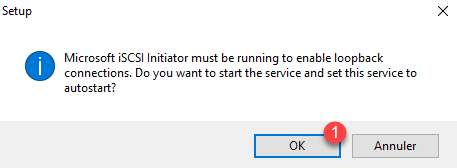
Si l’installation est en erreur, cliquer sur Back, ouvrir le panneau de configuration et lancer le service Initiateur iSCSI manuellement. Une fois la fenêtre de configuration iSCSI lancée, retourner sur l’assistant d’installation et cliquer de Nouveau sur Install.
Patienter pendant l’installation …
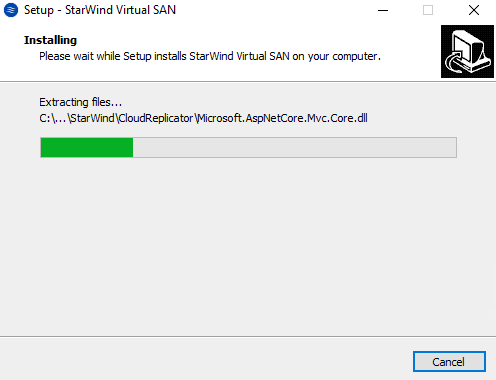
Passer la configuration de l’agent SMI en cliquant sur Non 1.
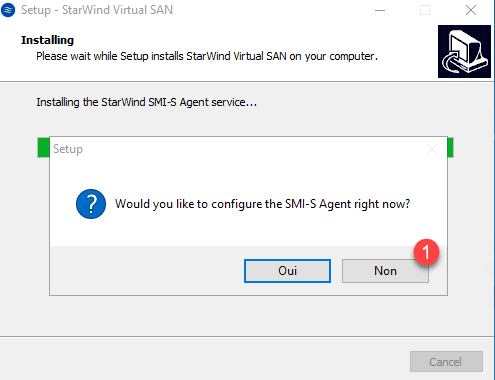
L’agent SMI permet de piloter StarWind depuis une application tier comme SCVMM.
L’installation terminée, cliquer sur Finish 1 pour quitter l’assistant.
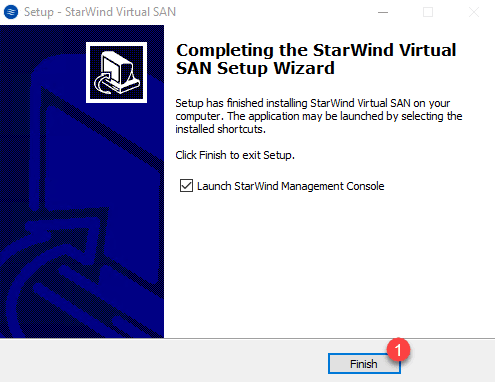
Patienter durant l’ouverture de la console, une fenêtre va s’ouvrir pour configurer le pool de stockage. Cliquer sur Yes 1, le logiciel devrait directement choisir la second partition du serveur.
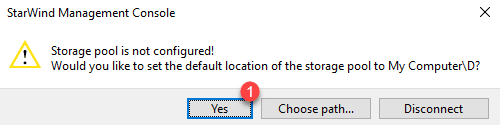
La console StarWind doit s’ouvrir automatiquement. Ce que l’on va faire en premier, c’est de configurer l’utilisation des cartes réseaux. Dans le menu de gauche, sélectionner le serveur 1, aller sur l’onglet Configuration 2 et cliquer sur Network 3. Choisir la carte réseau de management 4 et cliquer sur Modify 5.
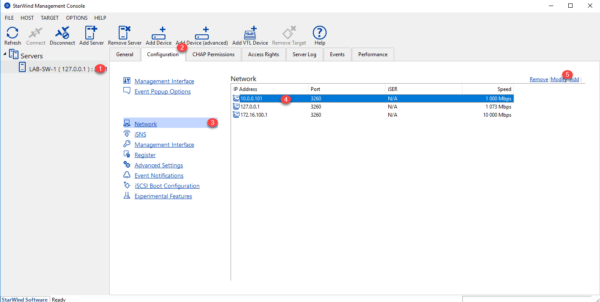
Décocher la case Enable Network Interface 1 et cliquer sur OK 2.
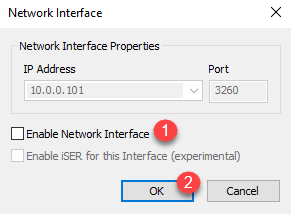
On peut voir dans l’interface que la carte est maintenant désactivé de Starwind.

Maintenant que StarWind est configuré, nous allons voir comment configurer une cible iSCSI et créer un volume.